Як зробити заставку для відео онлайн
Чи плануєте зробити своє відео неповторним і унікальним? Найпростішим способом стане створення незвичайної заставки. Для цих цілей можна скористатися однією з програм для відеомонтажу. Однак вони досить складні для розуміння і більше підходять професіоналам. Сьогодні ми розповімо про сайтах, на яких можна створити власну заставку для відео онлайн.
Читайте також: Рекомендації по створенню інтро для YouTube каналу
зміст
Створення заставки для відео онлайн
Сайти для відеомонтажу на відміну від декстопних додатків мають ряд переваг. По-перше, вони не вимагають установки на комп'ютер, а значить, можуть бути запущені і на слабких гаджетах, в тому числі і мобільних пристроях. По-друге, створення заголовного кадру на таких сайтах займає малу кількість часу, всі функції зрозумілі і доступні навіть для початківців користувачів.
Нижче ви можете познайомитися з найпопулярнішими, ефективними і безкоштовними сервісами для роботи з заставками.
Спосіб 1: Flixpress
Відомий ресурс для відеомонтажу, який містить набір інструментів для редагування і практично не поступається по функціоналу відомим програмами для роботи з відео. У безкоштовної версії користувачам недоступні всі функції, однак це не завадить створити цікаву заставку.
До недоліків ресурсу можна віднести відсутність російської мови і необхідність в реєстрації на сайті.
- Проходимо реєстрацію на сайті, для цього тиснемо на «Register».
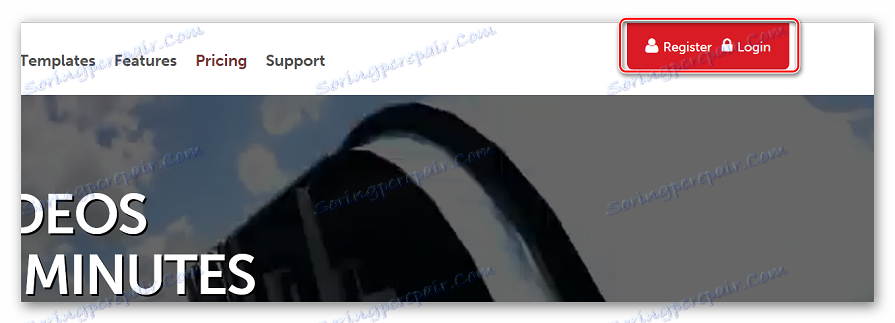
- Вводимо на сайті нік, ім'я та прізвище, адресу електронної пошти, пароль. Підтверджуємо пароль, приймаємо умови угоди, поставивши галочку поруч з «I agree to the Terms» і вводимо капчу. Кількома на «Register».
- Переходимо на вказану поштову скриньку і підтверджуємо реєстрацію на сайті.
- На головній сторінці сайту після входу в свій обліковий запис клацаємо на «Get Free Plan».
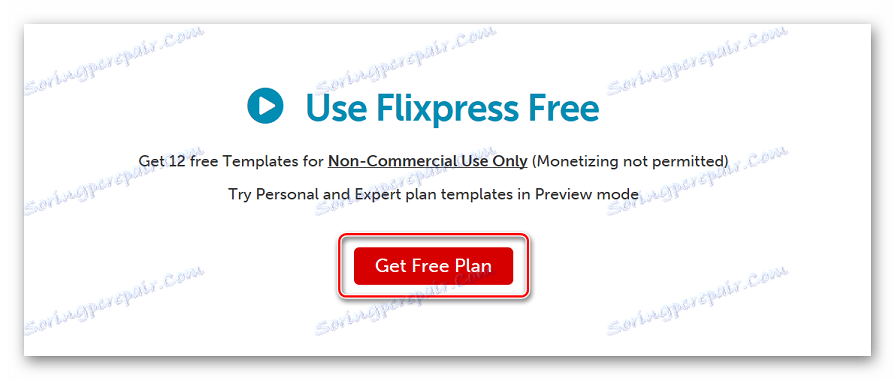
- На вкладці «All Templates» показані всі доступні на даний момент шаблони для оформлення заставки, багато хто з них надаються на платній основі. Якщо ви не готові платити, просто перейдіть у вкладку «Free Plan Templates».
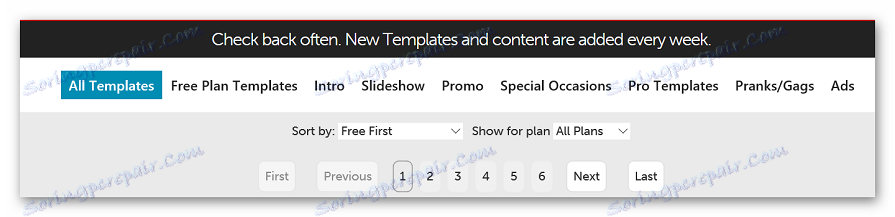
- Вибираємо варіант оформлення зі списку представлених. Виробляємо його налаштування під свої потреби, для цього клацаємо кнопку «Customize Now».
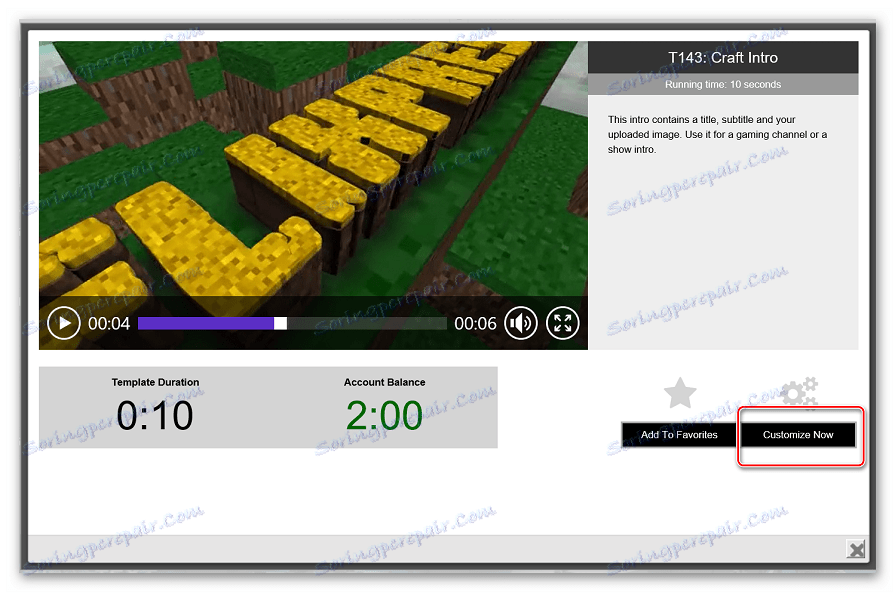
- Вибираємо картинку, яка максимально розповість про автора або відео.
- Вводимо заголовок «Main title» і підзаголовок «Subtitle». При необхідності міняємо стандартне аудіосупровід на свою музику - для цього тиснемо на «ADD Audio». Так само можна змінити якість запису.
- Вказуємо тривалість заставки. Користувачі з безкоштовним аккаунтом можуть створювати відео тривалістю до 2 хвилин. Зберігаємо заставку, натиснувши на кнопку «Create preview».
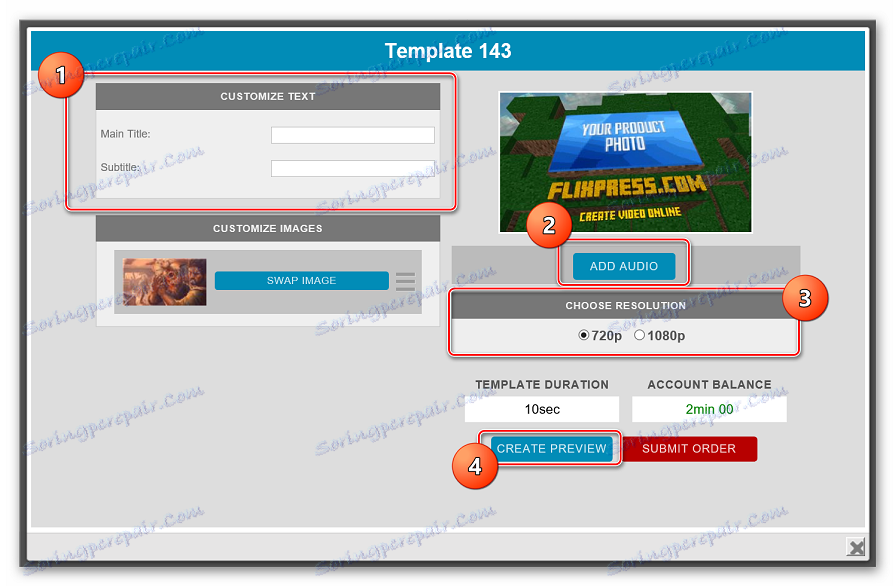
- Для перегляду отриманої заставки в вікні клацаємо на «View my previews».
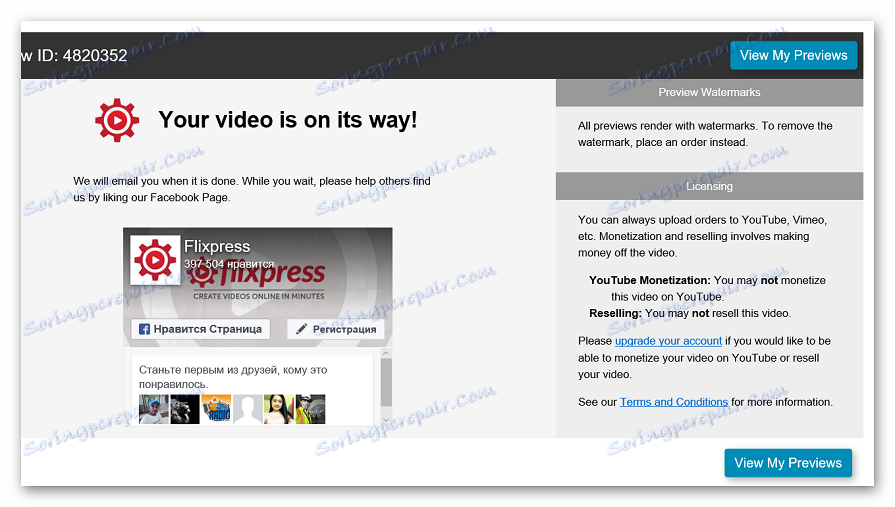
- Щоб завантажити відео, клікаєм по ньому в особистому кабінеті, натискаємо «More options», після чого зберігаємо превью.

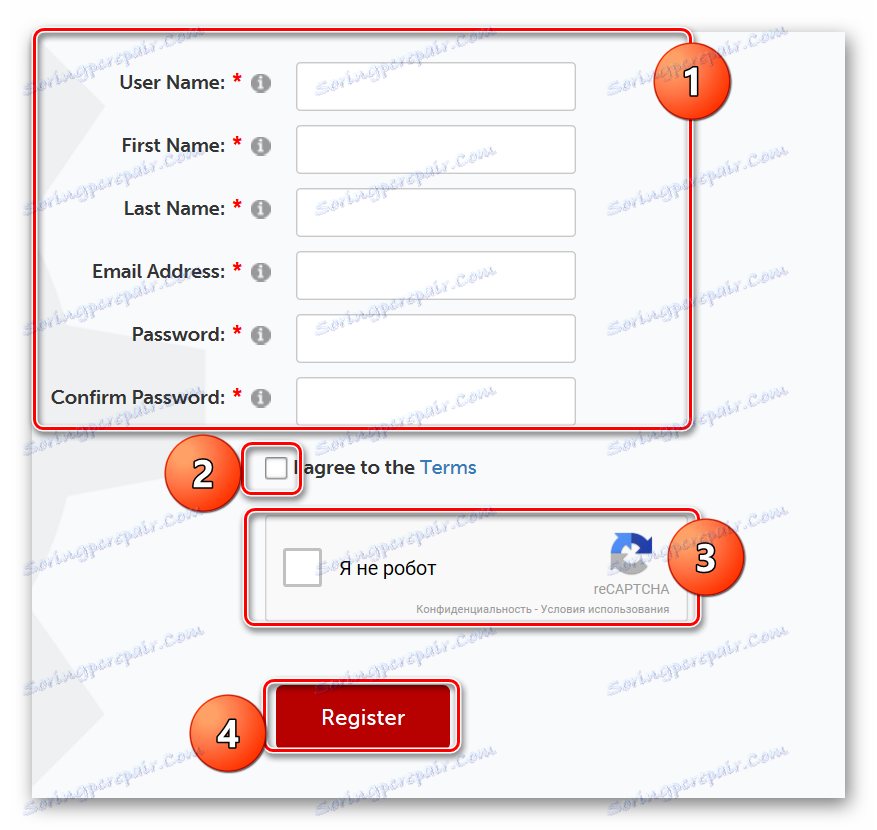
Незважаючи на те, що більшість функцій на сайті надаються на платній основі, початківцям користувачам цілком можна обійтися безкоштовним аккаунтом, обмеження часто просто неактуальні.
Спосіб 2: MakeWebVideo
Ще один ресурс, MakeWebVideo, допоможе за декілька кліків мишкою створити професійну заставку або промо-відео до вашого ролика. Користувачеві пропонується набір різних інструментів для редагування, величезний вибір шаблонів і точкові настройки кожного елемента.
На відміну від минулого сайту, MakeWebVideo повністю переведений на російську мову, що полегшує його використання. Отримати підсумкову заставку в хорошій якості користувач зможе лише в тому випадку, якщо придбає PRO-аккаунт.
Перейти на сайт Make web video
- Для початку роботи з сайтом клацаємо на кнопку «Почати».
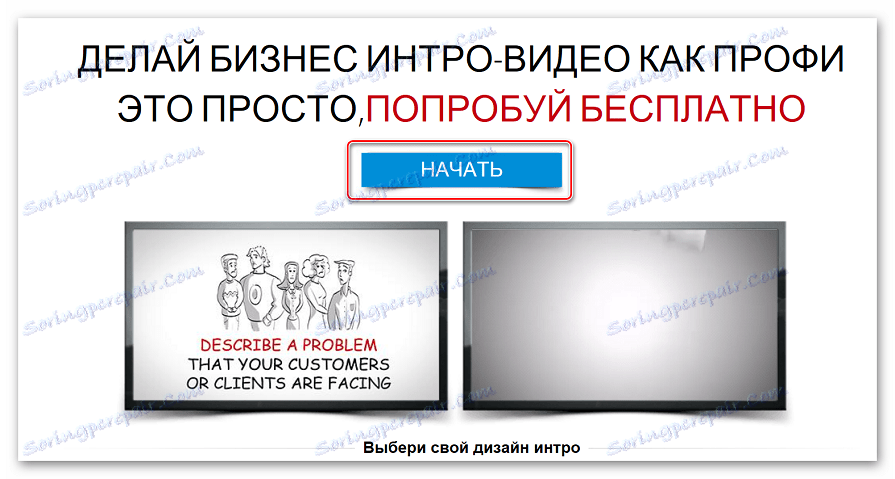
- Щоб отримати доступ до безкоштовного аккаунту, вибираємо вподобаний шаблон і натискаємо на «Безкоштовне превью», у вікні, натискаємо на кнопку «Спробуй безкоштовно».

- Проходимо нескладну реєстрацію.
- Створення превью відбувається в три кроки. Спочатку вибираємо потрібну графіку, для цього тиснемо на кнопку «Змінити графіком».
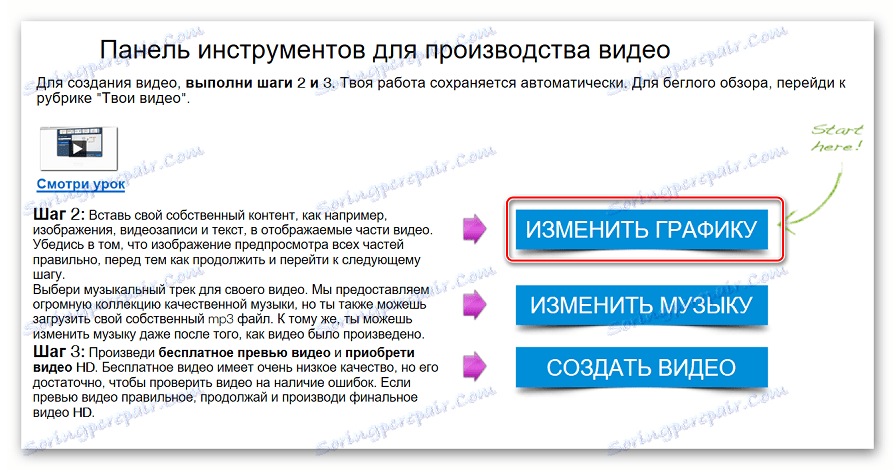
- Вибираємо логотип записи, додаємо текст. Користувач може не тільки змінити колір тексту, а й налаштувати його розмір. Після завершення налаштування клацаємо на «Створити відео».
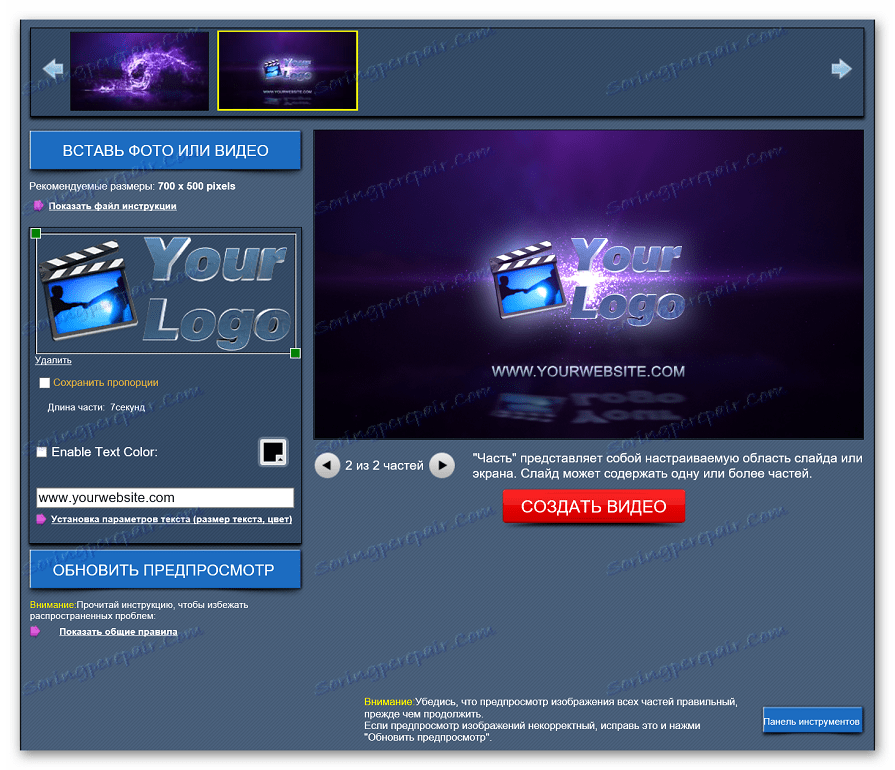
- Повертаємося на панель інструментів і вибираємо «Змінити музику» для додавання власного звукового супроводу.
- Після закінчення всіх налаштувань на панелі інструментів натискаємо «Створити відео».

- У відкритому вікні вибираємо параметри уповільнення часу (якщо необхідно збільшити тривалість відео) і натискаємо на «Створити превью відео». Зверніть увагу на те, що в безкоштовній версії підсумкове відео буде доступно в поганій якості.
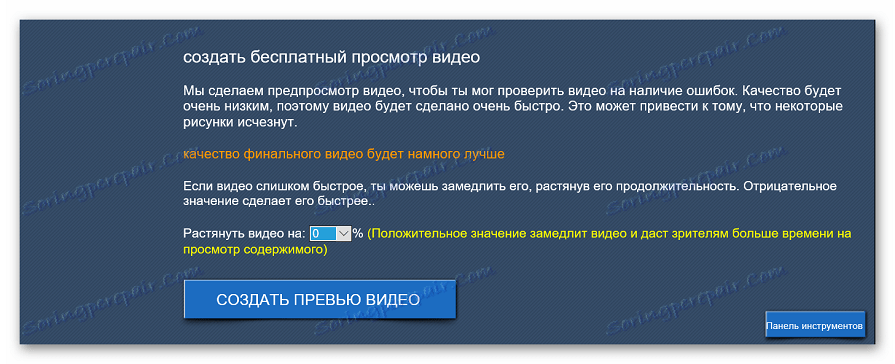
- Кількома на «Завантажити та поділитися».
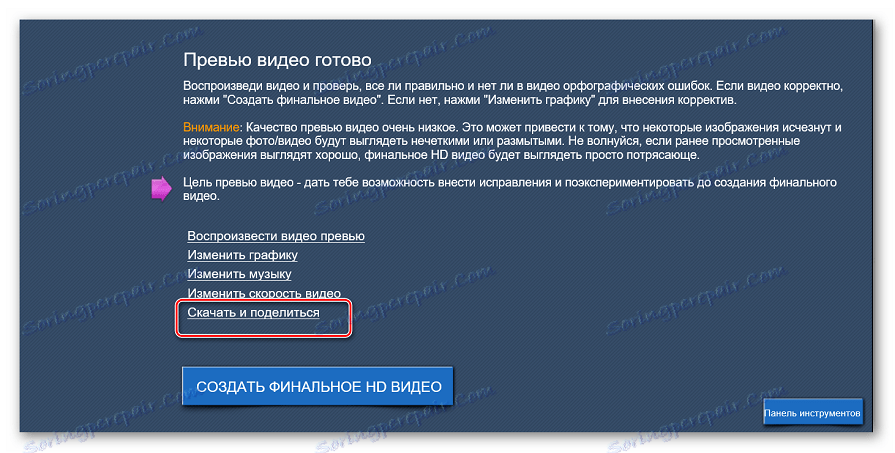
У підсумку ми отримуємо в своє розпорядження досить стерпне відео, загальну картинку псує наявність посилання на редактор, яка розміщена в лівому верхньому кутку на протязі всього превью.
Спосіб 3: Renderforest
Сайт підійде для створення нескладних безкоштовних заставок для домашніх і сімейних відео. Ресурс простий у використанні, більшість функцій є на безкоштовній основі. Серед достоїнств сайту можна відзначити наявність російської мови і безліч відеоуроків, які допоможуть розібратися у всіх функціях сервісу.
- Заходимо на сайт і клацаємо «Get your free account today».
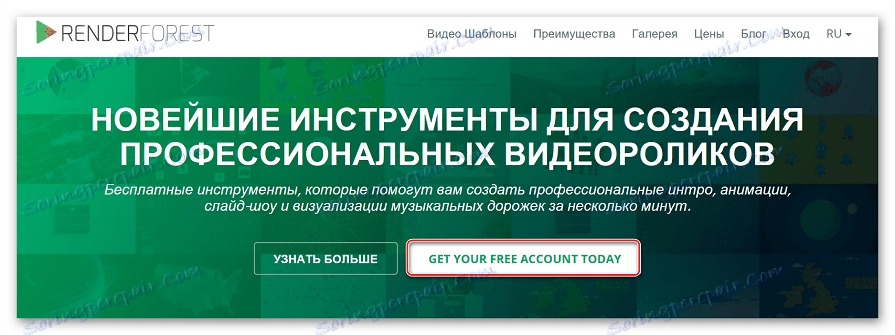
- Реєструємося на сайті або авторізуемся через Фейсбук.
- Якщо після реєстрації мову автоматично змінився на «Англійська», міняємо його у верхній частині сайту.
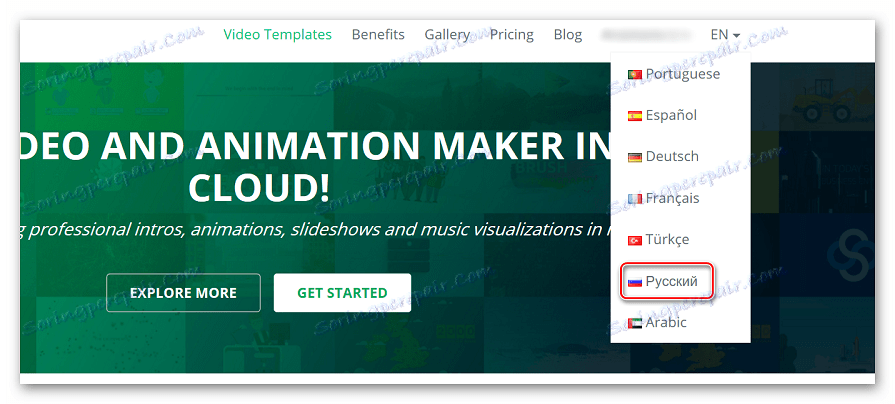
- Натискаємо на кнопку «Почати».
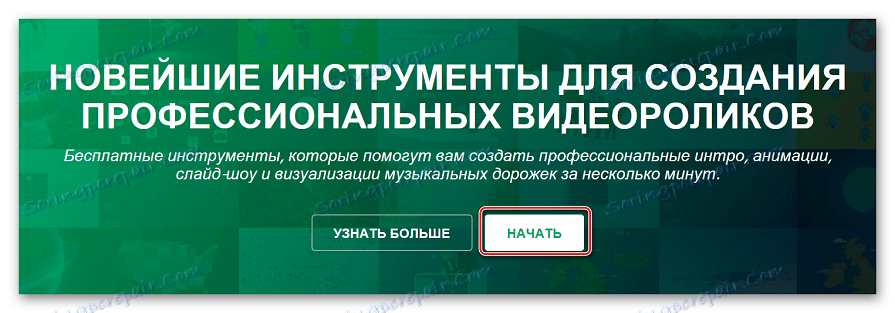
- Переходимо на вкладку «Інтро і лого» і вибираємо вподобаний шаблон.
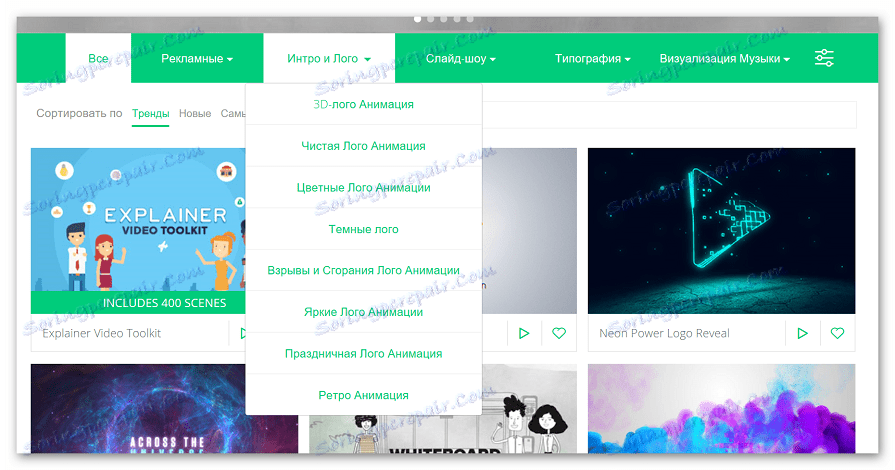
- Якщо потрібно, переглядаємо превью, після чого клацаємо на «Створити».
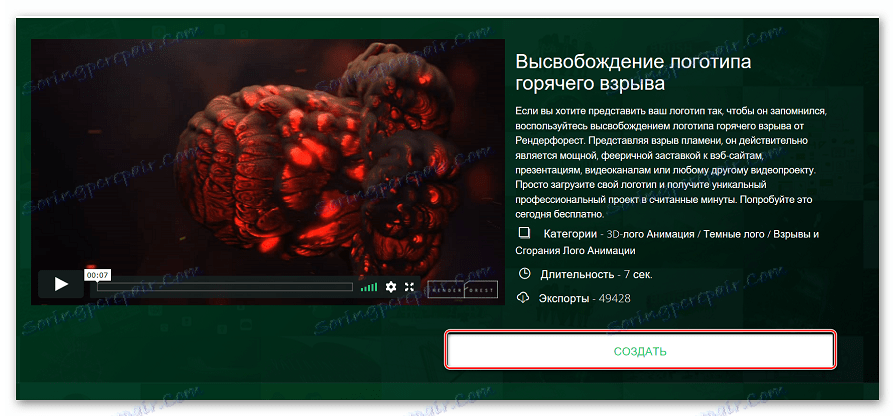
- Вибираємо логотип записи і вводимо супроводжуючий текст.
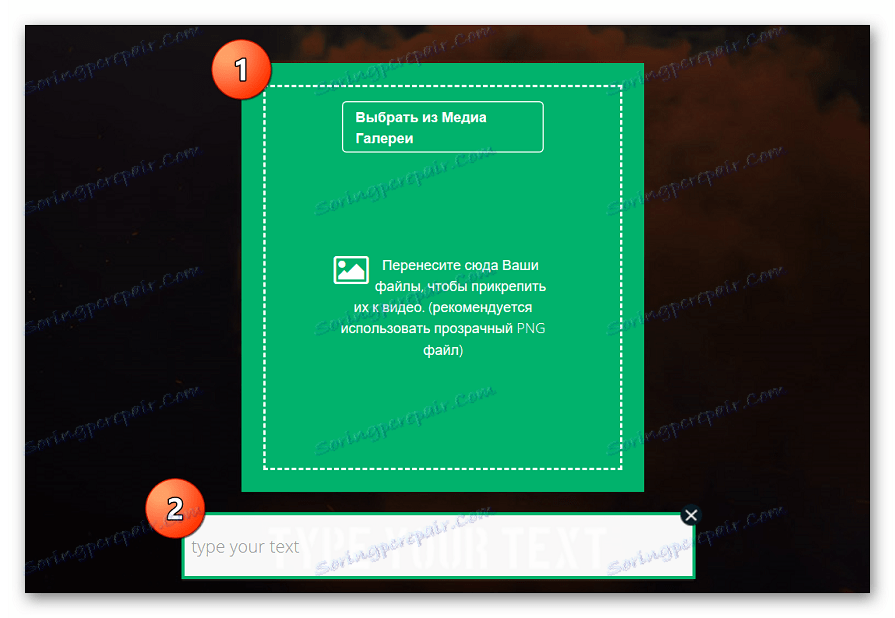
- Після завершення редагування на верхній вкладці переходимо до «Додати музику». Завантажуємо власний трек або вибираємо музику із запропонованих записів.
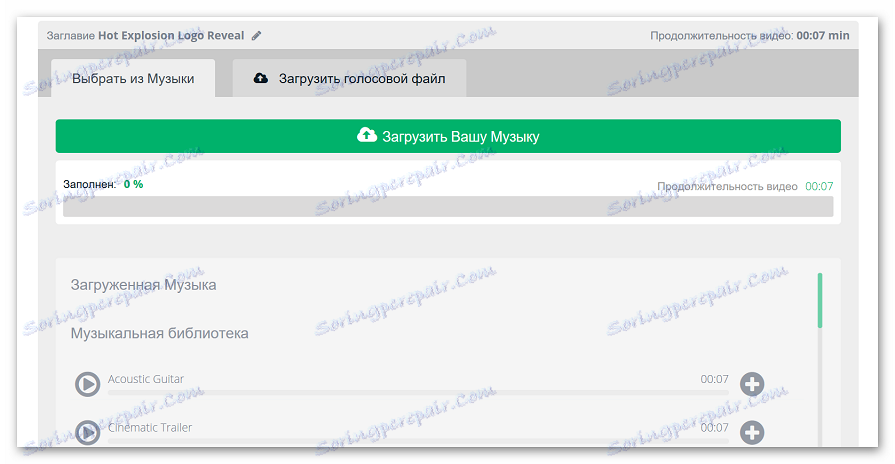
- Переходимо на вкладку «Переглянути».

- Купуємо відео в хорошій якості або натискаємо «Переглянути». Після процесу завантаження користувачам буде доступний створений ролик.
Як і в попередньому випадку, ситуація затьмарюється наявністю на записи водяного знака, прибрати його можна тільки після придбання платного аккаунта, вартість найдешевшого тарифу становить 9.99 доларів.
Читайте також: Як зробити інтро в Sony Vegas , Cinema 4D
З розглянутих сервісів абсолютно безкоштовну заставку допоможе створити лише сайт Flixpress. Решта ресурси при безкоштовному доступі пропонують користувачам погана якість підсумкового відео і наявність водяного знаку.
